Las mejores aplicaciones para Huawei Mirror Share to PC
Por lo general, sucede contigo durante una presentación en la oficina o una tarea en la que te encuentras con un video o detalle tan importante que encuentras efectivo para discutirlo o mostrarlo entre tus colegas. En tales etapas, no hay herramientas baratas diseñadas adecuadamente disponibles que lo ayuden a proyectar la pantalla de su teléfono en una pantalla más grande, lo que permite a las personas tener una buena vista de la pantalla y desarrollar su análisis a partir de ella. Screen Mirroring ha brindado una solución definitiva a tales necesidades y presentó plataformas simples e impresionantes que le permitirían duplicar su dispositivo en una pantalla más grande. Los teléfonos Huawei se cuentan entre los dispositivos Android más utilizados donde las personas se han quejado de la disponibilidad de la función de pantalla compartida para mostrando su pantalla a masivas para que las personas tengan una visión más amplia de los objetivos planteados. Este artículo analiza diferentes mecanismos que le permiten duplicar Huawei a la PC a través de una variedad de métodos que involucran diferentes funciones del teléfono.

Parte 1: Huawei Mirror Share para PC usando la pantalla múltiple de Huawei
Huawei ha reconocido la importancia de la función y ha ideado su mecanismo al proporcionar la capacidad de duplicación de pantalla en su teléfono. Esta función integrada hace que sea bastante más fácil compartir la pantalla de Huawei con la PC. La función de duplicación que ofrece Huawei se puede contrarrestar en unos pocos pasos sencillos que no son extenuantes de entender. Para obtener la función de uso compartido del espejo de Huawei en la PC, siga los pasos que se detallan a continuación.
Paso 1: abrir conexiones desde la computadora
Es necesario tener sus dispositivos conectados para la duplicación de pantalla a través de una sola conexión Wi-Fi. Después de conectar su PC y Huawei usando la misma fuente Wi-Fi, acceda al Centro de notificaciones de su PC tocando el botón inferior derecho para acceder a una nueva pantalla. Toque ‘Conectar’ de la lista de opciones en la sección Contraer.
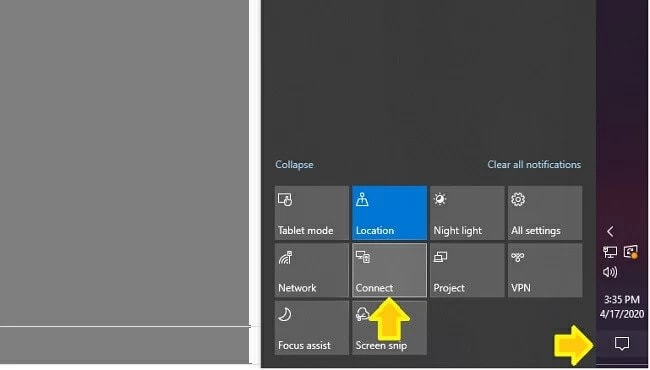
Paso 2: accede a tu teléfono
Después de esto, debe seleccionar la opción de duplicar la pantalla de Huawei en la PC accediendo a la barra de notificaciones desde la parte superior del teléfono. De la serie de un botón de aviso diferente, debe seleccionar ‘Proyección inalámbrica’ para reflejar Huawei en la PC.
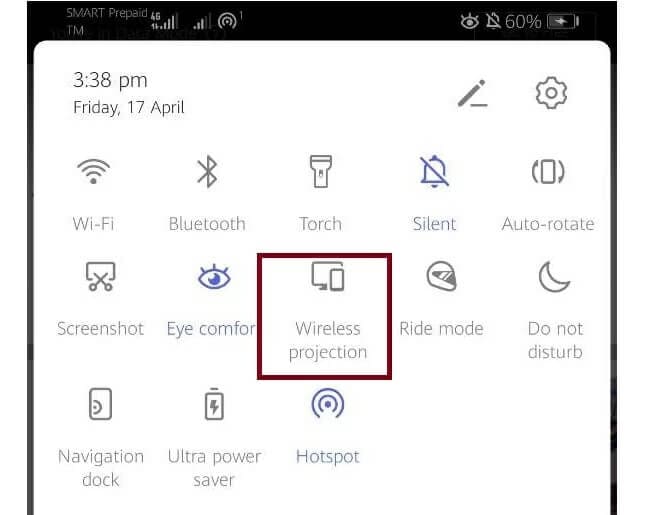
Paso 3: Selección de la computadora
Se abre una nueva ventana en la parte frontal de la pantalla. Consistirá en los dispositivos que están disponibles en la misma conexión Wi-Fi para compartir. Después de seleccionar la computadora adecuada, puede concluir el procedimiento ya que todo lo que se abre en la pantalla ahora también se puede observar en la PC.
Parte 2: MirrorGo: la mejor aplicación de duplicación
Si desea buscar otras opciones para duplicar compartir Huawei en la PC, existen muchas otras plataformas que pueden brindarle servicios de duplicación efectivos. Sin embargo, al tiempo que comprende la saturación que existe en el mercado, este artículo tiene la intención de brindarle una plataforma perfecta para compartir su Huawei con la PC en espejo con facilidad.
Wondershare MirrorGo ofrece los mejores resultados con resolución HD para una mejor experiencia en una pantalla grande. Esta aplicación tiene la intención de desarrollar un entorno controlado sobre la computadora para el usuario, en comparación con otras plataformas que fallan desesperadamente en ofrecer una base controlada en la duplicación de pantalla. MirrorGo abre una amplia ventana de aplicaciones prácticas, para las cuales se compone de herramientas que tienen un uso además de la duplicación de pantalla. MirrorGo le ofrece grabar la pantalla de su dispositivo reflejado, tomar una captura de pantalla de un marco importante o incluso compartirlo en diferentes plataformas de visualización. Esta plataforma busca inducir un mejor enfoque para duplicar su Huawei a la PC en comparación con el otro software existente en el mercado. Para comprender la guía simple sobre cómo utilizar la plataforma de manera eficiente, debe revisar los pasos aplazados a continuación.

Wondershare MirrorGo
¡Duplica tu dispositivo Android en tu computadora!
- Compartir pantalla de huawei a la computadora
- Arrastrar y soltar archivos entre su computadora y el teléfono directamente.
- Enviar y recibir mensajes usando el teclado de su computadora incluyendo SMS, WhatsApp, Facebook, etc.
- Utiliza Android en su PC para una experiencia de pantalla completa.
- Record tu juego clásico.
- Captura de pantalla en puntos cruciales.
- Compartir movimientos secretos y enseñar el siguiente nivel de juego.
Paso 1: Conexión de su PC
Es importante tener su PC conectada al dispositivo Huawei específico que desea duplicar en él. Para esto, puede consumir un cable USB para establecer una conexión con éxito.

Paso 2: Acceso a la configuración
A continuación, debe acceder a la configuración de su Huawei para abrir la sección ‘Sistema y actualizaciones’. Haga clic en ‘Opciones de desarrollador’. Luego habilite la depuración de USB con el interruptor disponible en la ventana.

Paso 3: Duplique su dispositivo
Después de habilitar con éxito la depuración de USB, aparece una ventana emergente en el dispositivo Huawei que solicita el establecimiento de un entorno de duplicación. Toque ‘Ok’ para duplicar con éxito su dispositivo en la PC.

Parte 3: Huawei Mirror Share a PC de forma inalámbrica a través de AllCast
Duplicar dispositivos Android se ha hecho más fácil con un dispositivo muy definitivo y expansivo de AllCast donde puede compartir su pantalla Huawei a la PC siguiendo unos pocos pasos, como se indica a continuación.
Paso 1: descarga aplicaciones en ambos dispositivos
Debe tener la aplicación AllCast tanto en su PC como en los teléfonos Huawei para conectarlos, y los espejos comparten su pantalla con la PC.
Paso 2: Abra el receptor de la computadora
Después de asegurarse de que la PC, así como el teléfono móvil, estén conectados a través del mismo dispositivo Wi-Fi, debe iniciar el proceso abriendo AllCast Receiver a través del Iniciador de aplicaciones de Chrome.
Paso 3: Iniciar Mirror Share
Después de obtener la configuración adecuada en la computadora, debe propagarse hacia el teléfono. Inicie ‘Grabación de pantalla y espejo’ en el Huawei.
Paso 4: sincronizar dispositivos
En las opciones presentadas por ‘Grabación de pantalla y espejo’, debe acceder a ‘Dispositivos de red’ y seleccionar el modelo de escritorio adecuado. Al seleccionar el modelo, se comenzará a compartir la pantalla con ‘Chrome @’ seguido de la dirección IP de la computadora. Esto le permite duplicar la pantalla de su Huawei en la PC de forma inalámbrica a través de AllCast sin dificultad.
Conclusión
Este artículo ha presentado varias plataformas de duplicación de pantallas que se pueden usar para duplicar compartir Huawei a la PC. La perfecta adopción de tales temas seguramente lo llevará a comprender mejor el sistema y desarrollar un terreno donde presente un cambio efectivo a través de esta función.
últimos artículos







